我常年使用多看App看书,付费买过很多的书。
这几年,多看书城不是很争气,新书越来越少。
但是,即便如此,作为一个喜欢折腾电子书的人,各种App我都使用过。最后还是认为多看书城的书排版是最好的。图文并茂,而且图片可以用两指缩小放大,可以看清楚很多图片的细节。文字间距的调整也很舒适。总之,用久了,已经习惯了,已经离不开了。
有时候,想要看的图书资源书库里面没有,我也就在其他书城里面看下。
如果连其他书城也没有,那我只能自己去查找,然后导入多看App,最终还是在多看里面阅读。
在我看来,即使只把多看App 当做一个离线阅读器,只阅读本地书,它的体验也是很优秀的。
不过多看有一个缺点,很多通用格式的epub电子书,里面的图片在多看App里面是不能放大的。
我最近在学习Python,很多教程的图片,如果不放大,那么是看不清代码的细节的。
于是,只能去查找教程,修改一下epub文件的图片排版。
下面我把我的折腾过程,写一下:
这是我下载的一本电子书,图片不能直接点击放大,在需要看清细节的时候很不方便。
所以,只能自己用Sigil修改下。

关于Sigil:
Sigil是一款EPUB电子书制作软件及开源EPUB电子书编辑器,支援Windows、Linux和Mac系统。Sigil使用CSS和HTML格式,拥有所见即所得界面,并有自动生成目录、自动修正等功能。
如果你对本地的电子书有排版上面的不满,Sigil绝对可以帮上你的忙。排版神器。
但是刚开始可能要找个教程了解一下。
网友Zecy有不错的教程:(Zecy分享的链接找不到了,这是B站上面的一个),入门Sigil很合适。
https://www.bilibili.com/video/av32221153/
打开图书后,在Sigil里面显示是这样的:
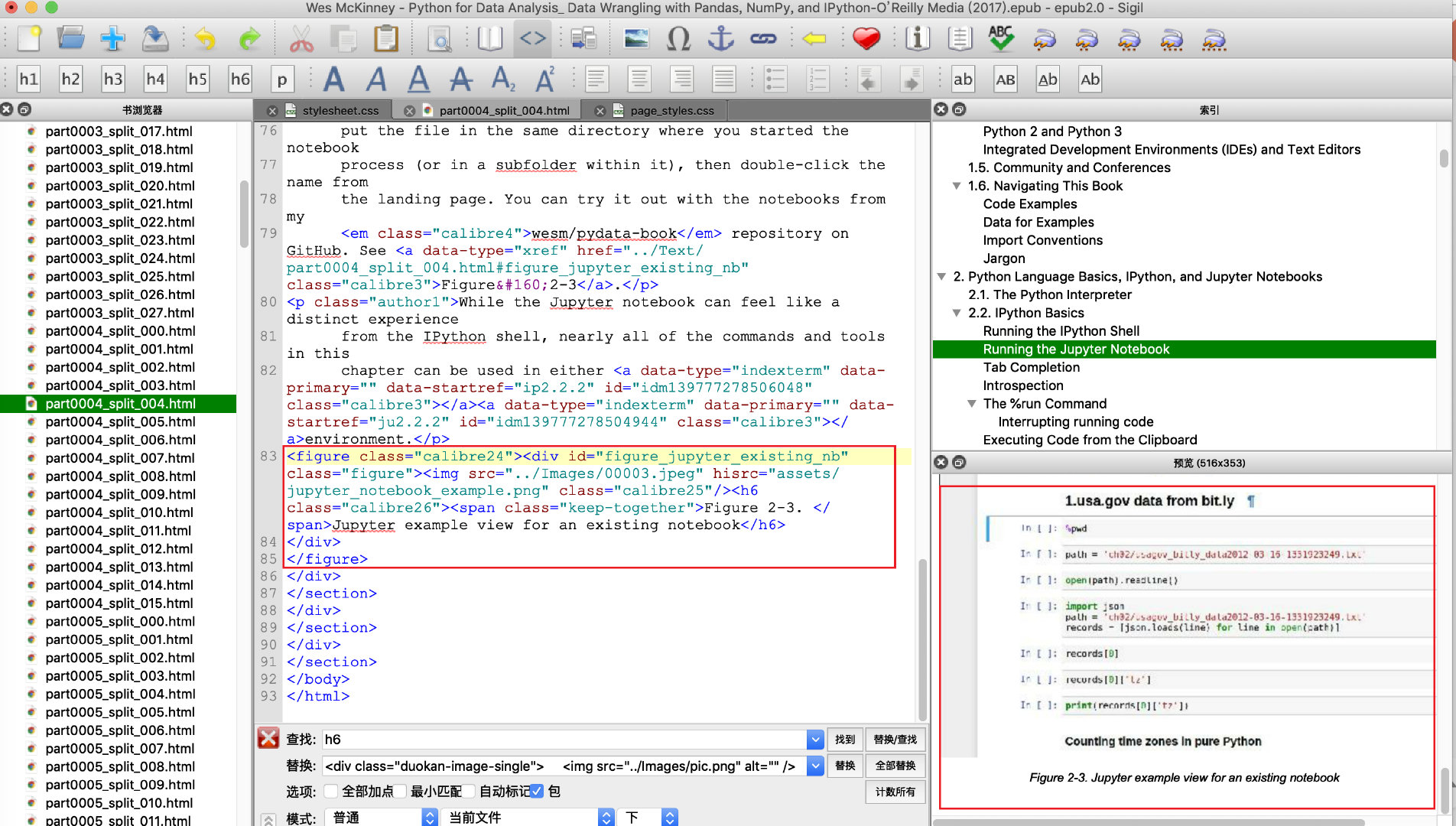
我们要把图片修改成多看自带的交互图方式。
交互图的介绍:
交互图主要实现用户点击图像后,图像自动全屏显示,在全屏显示时图像可以两指放大和旋转。
实现方法只需要加上duokan-image-single这个类即可。当然在CSS里也可以针对此类自定义样式。
主要的代码:
1 | <div class="duokan-image-single"> |
既然要修改的是图片,就要找出电子书中图片出现的规律
本书图片在Sigil里面显示是这样的:

我们只需要保留最重要的图片路径以及图片描述就够了:
<img src="../Images/00003.jpeg" 是图片路径
<h6 class="calibre26"><span class="keep-together">Figure 2-3. </span>Jupyter example view for an existing notebook</h6>是图片的描述,最重要的是其内容:Figure 2-3. Jupyter example view for an existing notebook,其他有关样式的东西其实可以舍弃。
由于一个一个修改这种文本太过麻烦,我们使用正则表达式直接批量修改。
正则表达式绝对是你短时间内能学会然后就可以受用无穷的东西,关于查找、替换,很多复杂的需求都可以用简单的语句来表达。绝大多数常用的文本编辑器和IDE在搜索框里面都会提供正则搜索选项的。你学会之后,就可以一直与它为伴了。
送你一个Sigil正则表达式入门教程:
https://web.archive.org/web/20150906124319/http://anipv.info/blog/sigil-regexp-intro
这个也很不错:
https://tieba.baidu.com/p/3493107610?fr=good
这里不细讲。文章写的很具体,绝大多数常用电子书排版技巧都有涉及。有兴趣可以自行阅读。
我们只讲我遇到的添加交互图代码的修改过程。
由于涉及多行替换,我们得使用(?s)
(?s)放在表达式的最前端,使得“.”可以匹配到“\n”,从而实现跨行匹配。
比如以下例子:
<div></div>
<h1></h1>
<div></div>使用正则表达式
“<div>.*</div>”一次只能匹配到第一行或者第三行。而使用
“(?s)<div>.*</div>”则能一次性匹配到第一行到第三行所有内容。
查找语句:
(?s)<figure.*?<img src="(.*?)".*?(Figure.*?)</span>(.*?)</h6.*?</figure>
替换语句:
<div class="duokan-image-single">\n<img src="\1" alt="" />\n<p class="duokan-image-subtitle">\2\3</p>\n</div>
查找语句中除了(?s)以外,3个()里面的内容是我们要保留的内容,其他的舍弃。
替换语句中\1\2\3对应着上面3个(),把内容填入新的语句。
这个时候Sigil搜索框显示是下面这样的,文字变蓝说明正则语句查找到了我们想要替换的语句。

如果选中所有HTML文件,然后选中计数所有,显示有70个匹配,与电子书中的图片数量匹配,说明这个查找语句可以适合本书所有图片。

但是,我们还是只先替换一张图片,点击替换
替换之后是这样的:

没问题,那就把其他的图片也替换了。
导出电子书,在多看上面打开看看。



图片可以放大了。完成。
这个修改图片的方法我经常使用,但是过段时间不用又得找教程折腾一下,今天又用了一次,就把过程记录下来了。当作备忘吧.
当然,得注意,这本书的格式肯定与其他书有很多不同,所以查找替换图片的语句不用直接拿去用,但是原理是类似的,只要弄懂了查找替换正则表达式的意义,稍微修改下,就能用了。
有什么错误或者更好的方法,欢迎交流,谢谢!